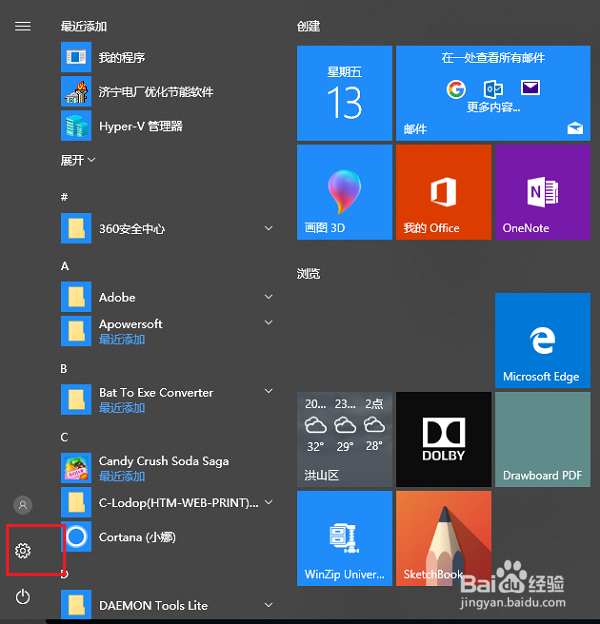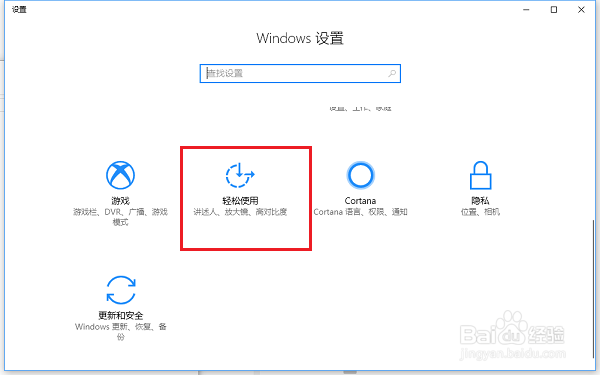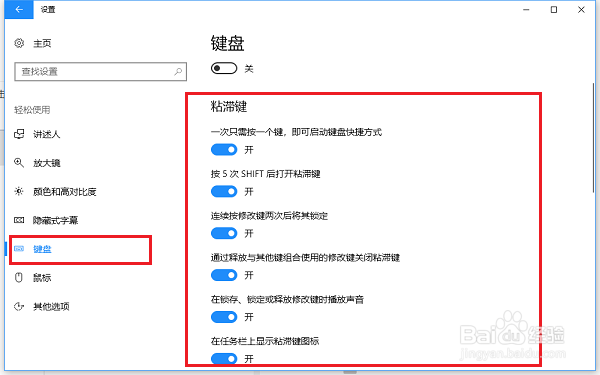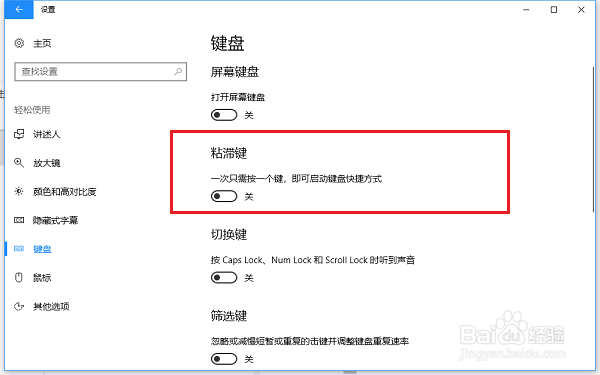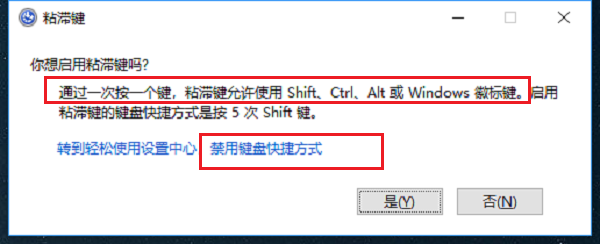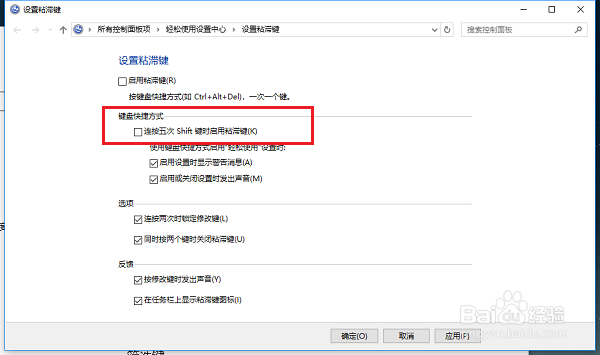win10系统怎么禁用粘滞键
1、第一步我们首先知道开启了粘滞键,在使用ctrl+alt+Shift这些组合键的时候,可以一鸱远忡绑次按一个键,一般我们使用不习惯,下面来进行禁用,点击开始菜单,选择设置,如下图所示:
2、第二步打开windows设置之后,点击“轻松使用”,如下图所示:
3、第三步进去轻松使用设置界面之后,点击键盘,在右侧可以看到已经启用了粘滞键,如下图所示:
4、第四步对“一次只需按一个键,都可启动键盘快捷方式”项进行关闭,如下图所示:
5、第五步如果我们想关闭的彻底点,按5次shift键之后,点击“禁用键盘快捷方式”,如下图所示:
6、第六步进去设置粘滞键界面之后,将键盘快捷方式下的“连按五次shift键启用粘滞键”项勾选取消掉,点击确定就完成了,如下图所示:
声明:本网站引用、摘录或转载内容仅供网站访问者交流或参考,不代表本站立场,如存在版权或非法内容,请联系站长删除,联系邮箱:site.kefu@qq.com。
阅读量:91
阅读量:49
阅读量:69
阅读量:36
阅读量:69